WPS word文档开头空两格怎么设置
时间:2022-11-01 09:29:00作者:极光下载站人气:1538
我们可以在wps办公软件编辑我们自己需要的文档文字,为了使编辑的文档整体美观,需要对编辑好的文字进行格式的调整,因此就会将编辑的文字内容进行分段设置,但是有的小伙伴在给文字设置分段的时候,怎么也不会,不知道到底怎么设置才行,其实我们可以在段落窗口页面中将段落进行设置为首行缩进以及缩进2个字符就好了,这样我们就可以将编辑好的文字进行分段了,如果不知道怎么设置的小伙伴就和小编一起来看看吧,下方是关于如何使用WPS word文档设置段落开头空两格的具体操作方法,不清楚的话就和小编一起来看看吧。
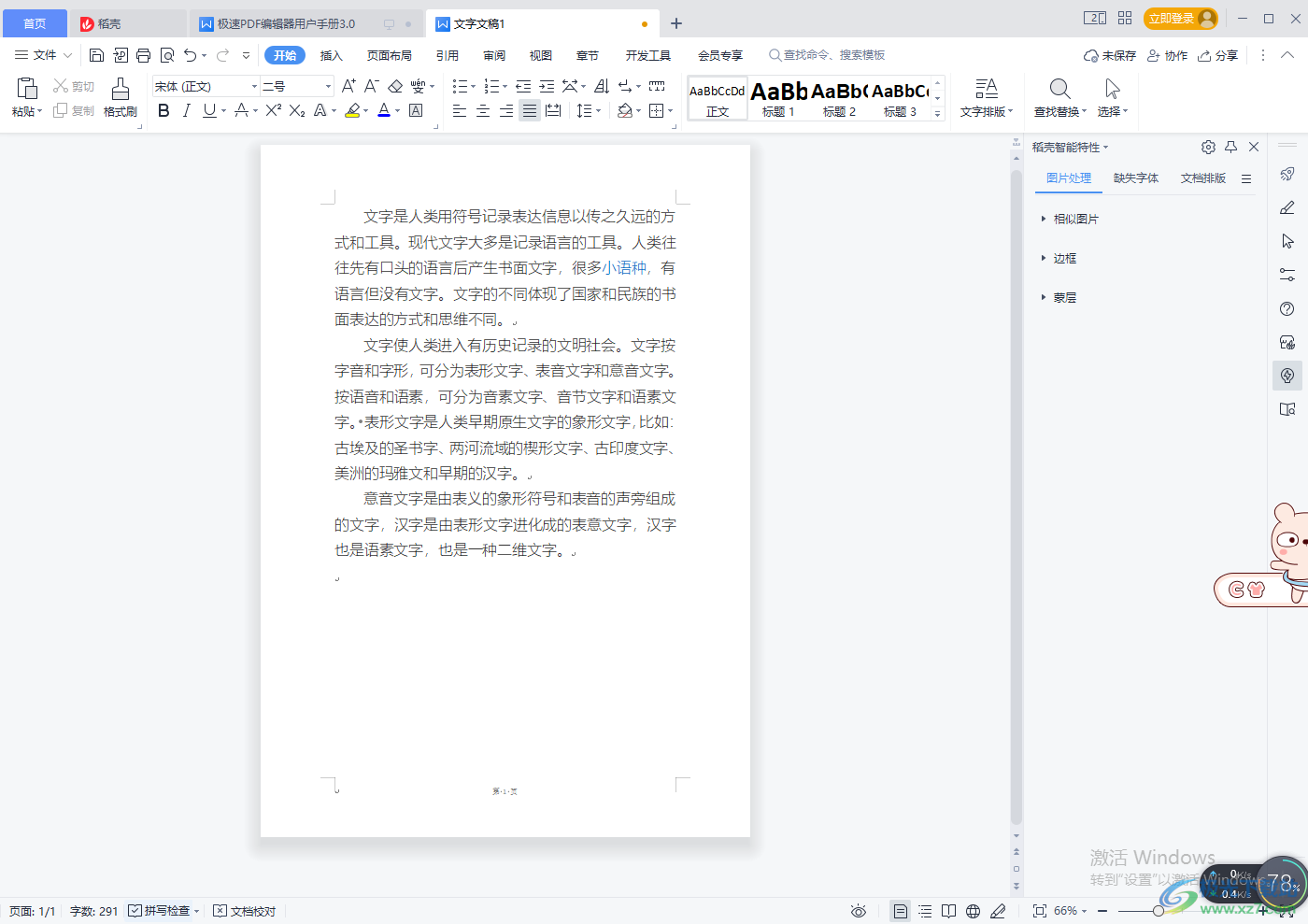
方法步骤
1.当我们在编辑文档的时候,我们想要给编辑的文档进行段落设置,那么就需要进入到段落的窗口中。
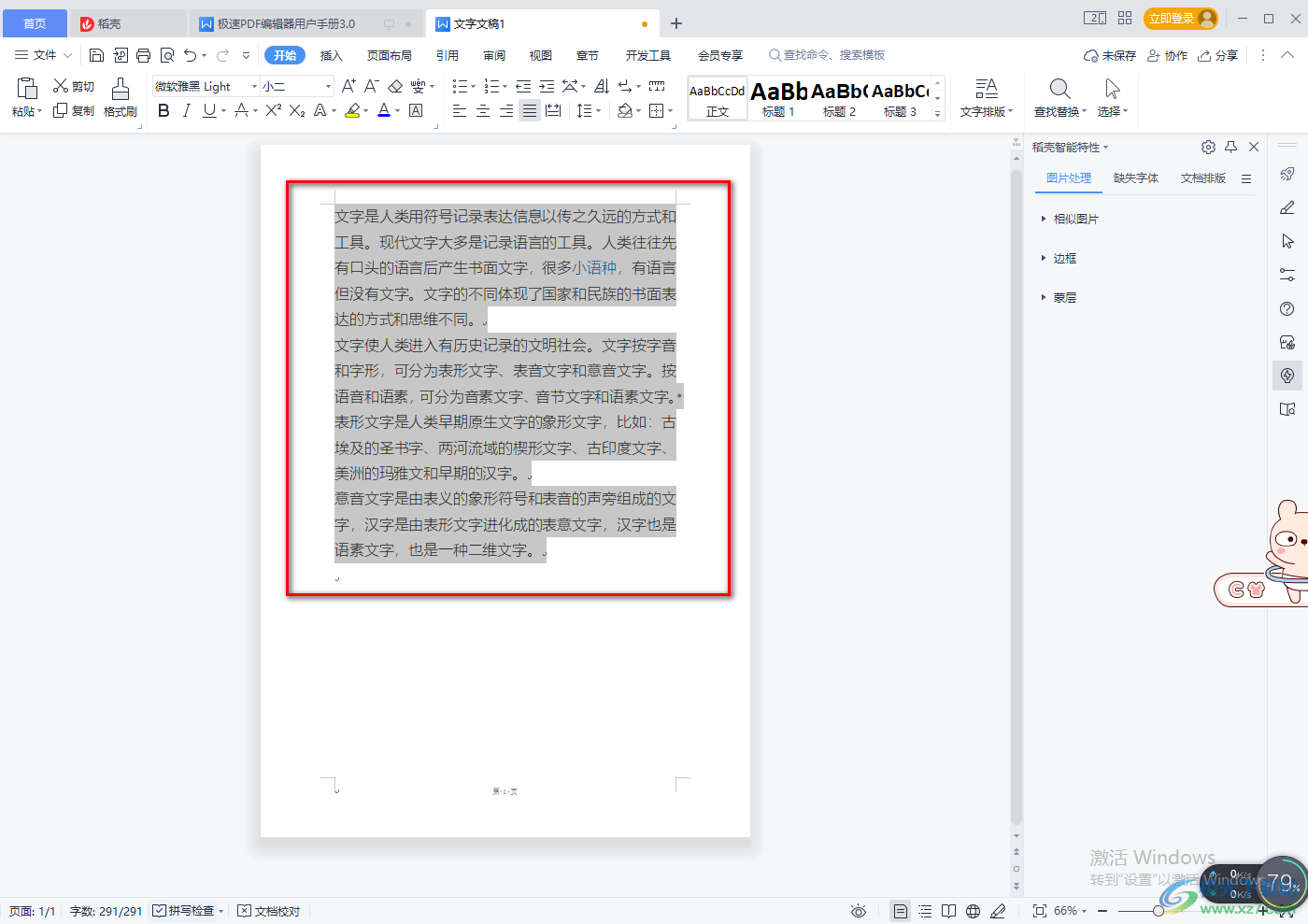
2.因此需要将编辑的文字选中,之后右键点击一下选择【段落】这个选项。
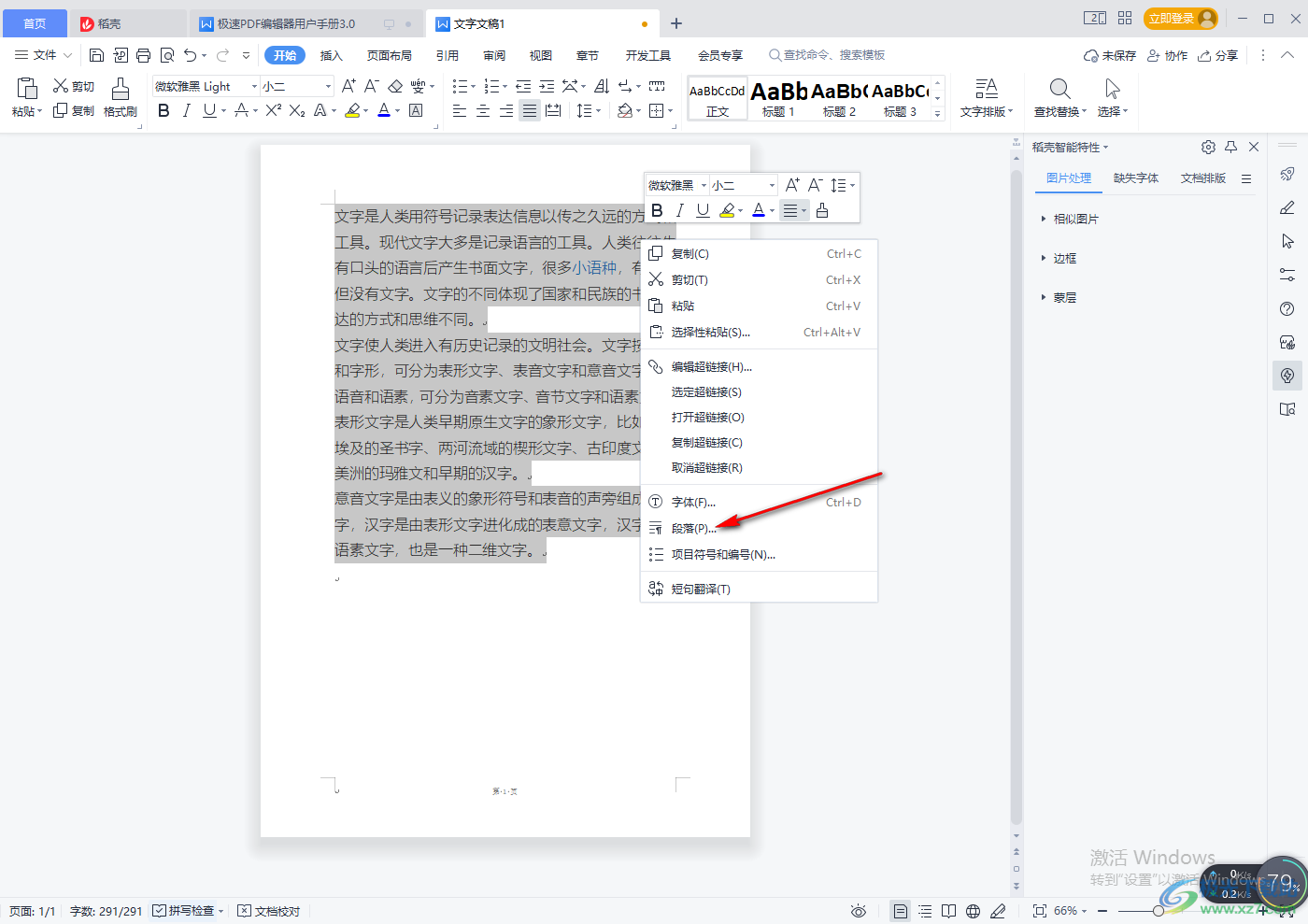
3.进入之后,在打开的窗口中将在【特殊格式】下将下拉框打开选择【首行缩进】,如图所示。
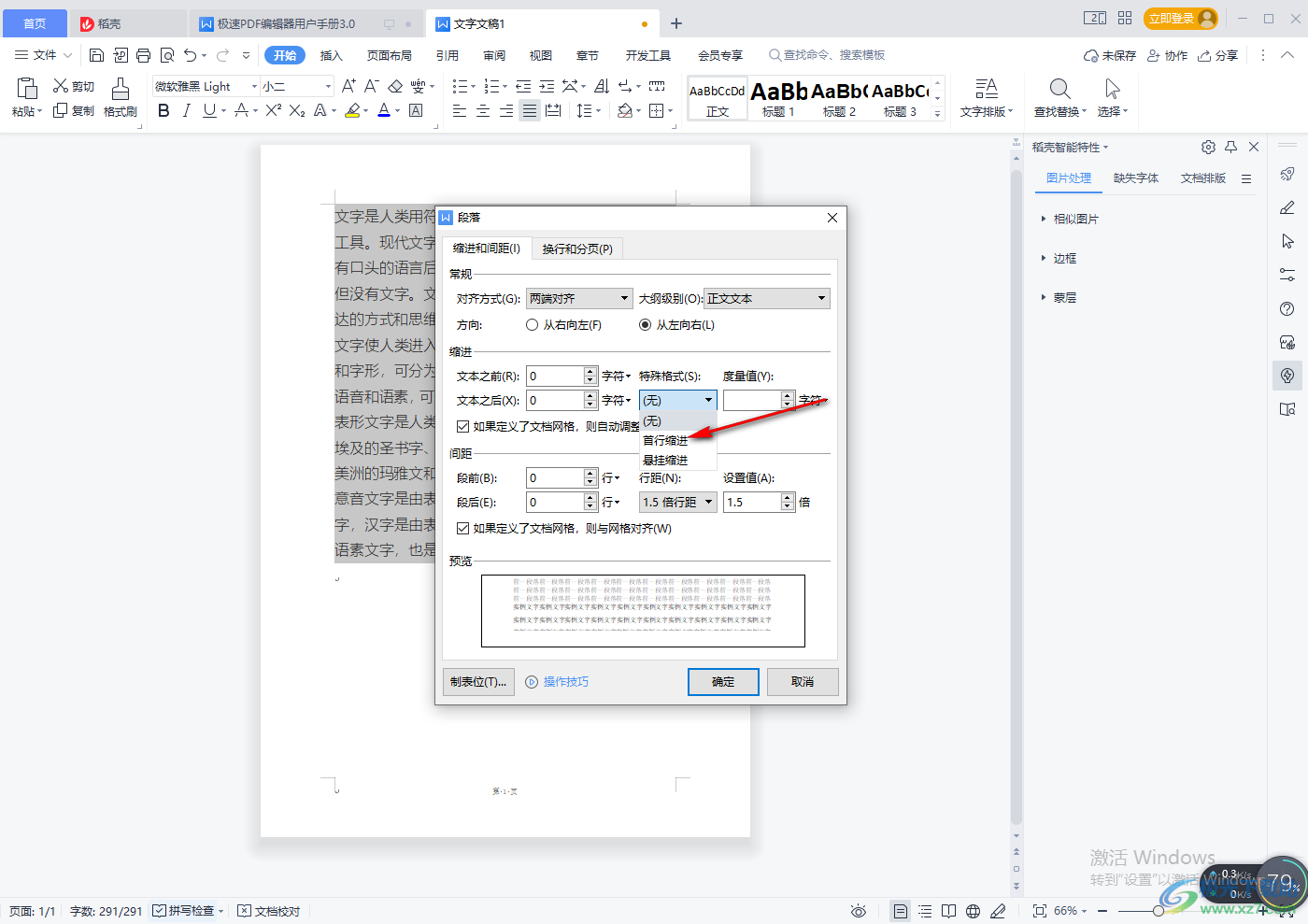
4.然后将【度量值】下的框中输入【2】,也就是2个字符,最后点击一下确定。
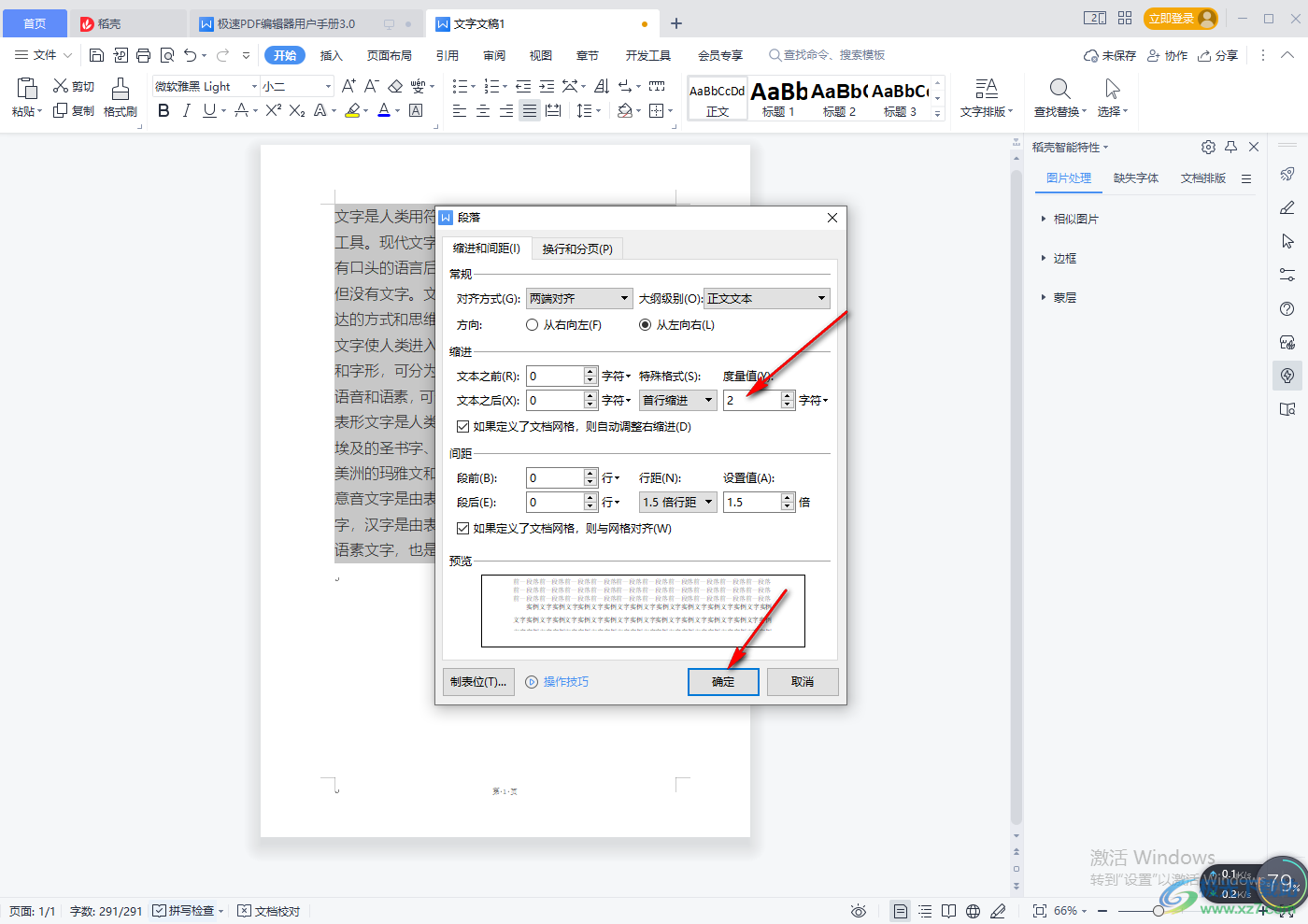
5.然后返回到我们的页面中就会看到页面的文字前面就会缩进两个字符,如图所示。
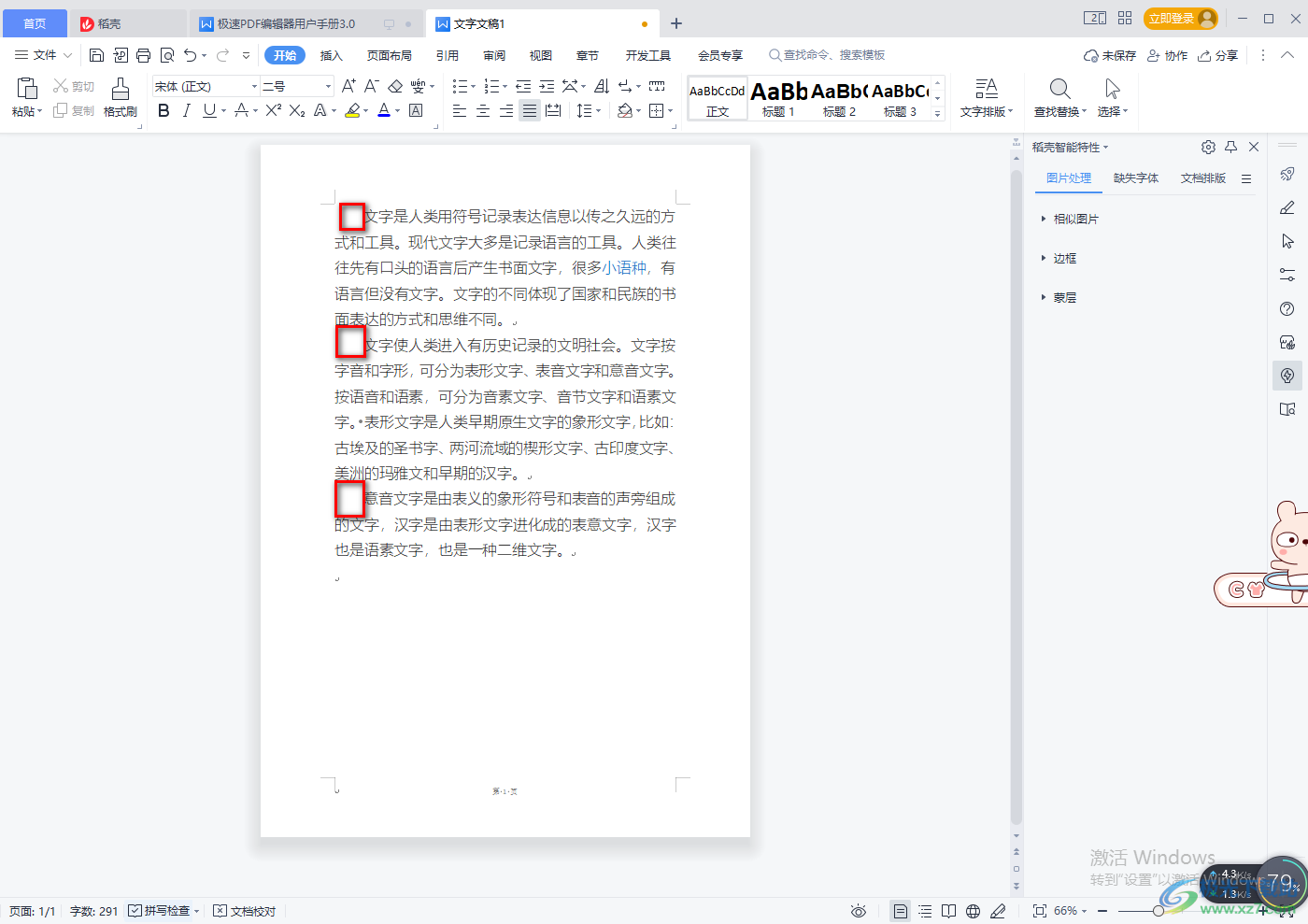
我们在使用Wps软件文档的时候,是需要给文档进行段落的设置的,最基本的就是将每一个段落进行设置缩进2个字符,这样我们才明确的区分出每一个段落,需要的话就试试吧。

大小:240.07 MB版本:v12.1.0.18608环境:WinAll
- 进入下载
相关推荐
相关下载
热门阅览
- 1百度网盘分享密码暴力破解方法,怎么破解百度网盘加密链接
- 2keyshot6破解安装步骤-keyshot6破解安装教程
- 3apktool手机版使用教程-apktool使用方法
- 4mac版steam怎么设置中文 steam mac版设置中文教程
- 5抖音推荐怎么设置页面?抖音推荐界面重新设置教程
- 6电脑怎么开启VT 如何开启VT的详细教程!
- 7掌上英雄联盟怎么注销账号?掌上英雄联盟怎么退出登录
- 8rar文件怎么打开?如何打开rar格式文件
- 9掌上wegame怎么查别人战绩?掌上wegame怎么看别人英雄联盟战绩
- 10qq邮箱格式怎么写?qq邮箱格式是什么样的以及注册英文邮箱的方法
- 11怎么安装会声会影x7?会声会影x7安装教程
- 12Word文档中轻松实现两行对齐?word文档两行文字怎么对齐?
网友评论